
|
Έχετε χρησιμοποιήσει ποτέ τον σκληρό σας δίσκο για χρήση σε άλλο PC; Ή μήπως χάσατε τις εκπομπές σας στο μηχάνημα ενός φίλου; Ξεχάστε να μεταφέρετε έναν σκληρό δίσκο στο σακίδιο σας. Σήμερα θα σας πω πώς μετατρέψετε tu τρέχον σύστημα ένα live-usb/ cd εύκολο και σε μόλις 4 βήματα. |
βήματα
1. - Πρώτα πρόκειται να εγκαταστήσουμε όλα τα προγράμματα που χρειαζόμαστε στον υπολογιστή μας (ή σε μια εικονική μηχανή): πακέτα γλωσσών, κωδικοί ήχου και βίντεο κ.λπ. Διαμορφώνουμε την επιφάνεια εργασίας, τις συντομεύσεις πληκτρολογίου, τους εκκινητές και όλα όσα μπορούμε να σκεφτούμε. Απεγκαθιστούμε τα ιδιόκτητα προγράμματα οδήγησης (ή προσθήκες επισκεπτών) για την αποφυγή προβλημάτων και την εκτέλεση σε πολύ διαφορετικά μηχανήματα
ενημερώνουμε
2. - Τώρα θα εγκαταστήσουμε RemasterSys. Αυτό το εργαλείο θα δημιουργήσει ένα ζωντανό cd του συστήματός μας. Υπάρχουν και άλλα παρόμοια εργαλεία, αλλά αυτό λειτουργεί πολύ καλά για μένα.
Στο Ubuntu εγκαθίσταται ως εξής:
Ανοίγουμε το τερματικό ως ROOT και επικολλάμε:
wget -O - http://www.remastersys.com/ubuntu/remastersys.gpg.key | apt-key προσθήκη -
Στη συνέχεια, προσθέτουμε ένα από αυτά τα αποθετήρια στο source.list:
gedit /etc/apt/sources.list
Επικολλάμε στο τέλος τη γραμμή που αντιστοιχεί στην έκδοση μας:
deb http://www.remastersys.com/ubuntu lucid main deb http://www.remastersys.com/ubuntu maverick main deb http://www.remastersys.com/ubuntu natty main deb http: //www.remastersys .com / ubuntu oneiric main deb http://www.remastersys.com/ubuntu ακριβές κύριο
Τότε το κλασικό ...
apt-get update && apt-get install remastersys
3. - Στη συνέχεια θα δημιουργήσουμε μια εικόνα .iso, το livecd μας.
sudo remastersys backup myCustomLinux.iso
Παρόλο που το remastersys συμπιέζει πολλά δεδομένα, ίσως να μην μπορείτε ή να θέλετε να αδειάσετε τη "τεράστια" συλλογή αρχείων σας. Σε αυτήν την περίπτωση, χρησιμοποιήστε την παράμετρο dist:
remastersys dist myLinuxCustom.iso
Θα δημιουργηθεί ένα είδος επίσημης διανομής, αλλά με περισσότερα προγράμματα και χωρίς ρυθμίσεις ή προσωπικά δεδομένα.
Αυτό θα διαρκέσει λίγο και θα κάνει τον επεξεργαστή σας τρελό, να γυρίσει. Όταν τελειώσετε, θα δείτε ότι έχει δημιουργήσει ένα φάκελο χρήστη που περιέχει, μεταξύ άλλων, την εικόνα για εγγραφή:
4. - Σχεδόν έτοιμο. Αυτό ήταν το δύσκολο μέρος, αν και (όπως φαίνεται στην παραπάνω εικόνα) μπορεί να χρησιμοποιηθεί και η γραφική διεπαφή. Τώρα πρέπει απλώς να εγγράψετε το "MyPersonalizedLinux.iso" σε ένα DVD. Μπορείτε να χρησιμοποιήσετε brazier ή k3b.
LIVE-USB: εάν έχετε ήδη δημιουργήσει ένα live-usb πριν μάθετε τι να κάνετε τώρα. Ομοίως, ως βοήθεια μπορείτε να συμβουλευτείτε το άρθρο πώς να δημιουργήσετε ένα live-usb χρησιμοποιώντας το Unetbootin.
5. - Τέλος, σας συνιστούμε να εγκαταστήσετε ορισμένα εργαλεία που μπορούν να σας σώσουν από έκτακτη ανάγκη:
κυρίως: για την ανάκτηση διαγραμμένων αρχείων
η σουίτα ασφαλούς διαγραφής: για να καταστρέψετε αρχεία που κανείς δεν πρέπει να δει
test-disk: για ανάκτηση χαμένων διαμερισμάτων (κλασικό πρόβλημα windowsero: ο πίνακας διαμερισμάτων διαγράφεται και δίνει την εντύπωση ότι "ο δίσκος διαμορφώθηκε").
clanav: antivirus για linux (για τη διαγραφή ιών από άλλα συστήματα)
Gparted, macchanger, aircrack, nmap, tor ... και πολλά άλλα.
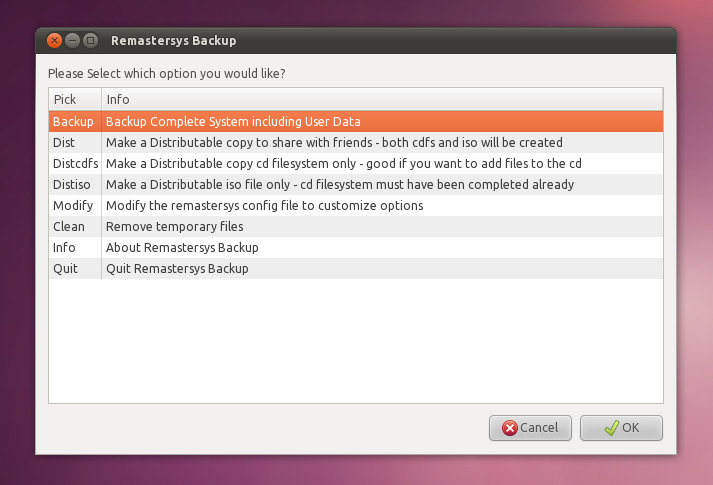
@ Ας χρησιμοποιήσουμε το Linux το βρήκα ήδη 😀
Και πώς μπορώ να κάνω το .iso να μην έχει δημιουργηθεί στο σπίτι; αφού αυτό που πρόκειται να δημιουργηθεί αντίγραφα ασφαλείας δεν χωράει στο δίσκο και θέλω να εγγραφεί σε άλλο: / και έβαλα το μονοπάτι αλλά τίποτα, συνεχίζει να το αποθηκεύει στο / home / xxx
Προτείνω στο LiveISO το πακέτο Multisystem στο Ubuntu και προέρχεται από μια εξαιρετική πολύγλωσση γραφική διεπαφή και το MULTIBOOT - το ίδιο περισσότερο ή λιγότερο, αλλά με εντολές που εξηγούνται στο prendrivelinux - αντί για Unetbootin, ακόμη και YUMI από το MS WOS.
Αλλά αυτό το εργαλείο εξακολουθεί να χρησιμοποιείται ;;; Την τελευταία φορά που μπήκα στον ιστότοπο του συγγραφέα, ανακοίνωσε ότι επρόκειτο να διακόψει την ανάπτυξη του εργαλείου.
Φαίνεται ότι έχετε δίκιο ... ο κύριος προγραμματιστής βαρέθηκε ... ποιος ξέρει τι συνέβη ...
Αυτή η ανάρτηση είναι 10 μηνών, οπότε ενδέχεται να μην είναι ενημερωμένη.
Αγκαλιάζω! Παύλος.